Procurando um modelo de previsão
Quando você abre um modelo de previsão usando Procurar, o modelo é exibido em um visualizador interativo, semelhante ao visualizador de modelo de série temporal no Analysis Services. O visualizador ajuda a explorar tendências, comparar séries, criar previsões e obter informações sobre o modelo e os dados subjacentes.
Explorar o modelo
O visualizador procurar modelos de previsão fornece uma exibição de gráfico, que mostra as tendências ao longo do tempo e permite que você crie previsões e uma exibição de modelo, que representa a série temporal como uma árvore de decisão ou uma árvore de regressão.
Para experimentar um modelo de previsão, você pode usar os dados de exemplo na guia Previsão da pasta de trabalho de dados de exemplo e criar um modelo de série temporal usando o Assistente de Previsão (Suplementos de Mineração de Dados para Excel) na faixa de opções Mineração de Dados ou Previsão (Ferramentas de Análise de Tabela para Excel) na faixa de opções Analisar .
Gráfico
A guia Gráfico exibe a tendência em sua série de dados ao longo do tempo, juntamente com os valores previstos. O eixo vertical do gráfico representa os valores da série e o eixo horizontal representa o tempo.
Explorar o gráfico de previsão
Este modelo contém várias séries temporais, mas para simplificar o gráfico, você poderá exibir uma única série ou algumas séries relacionadas.
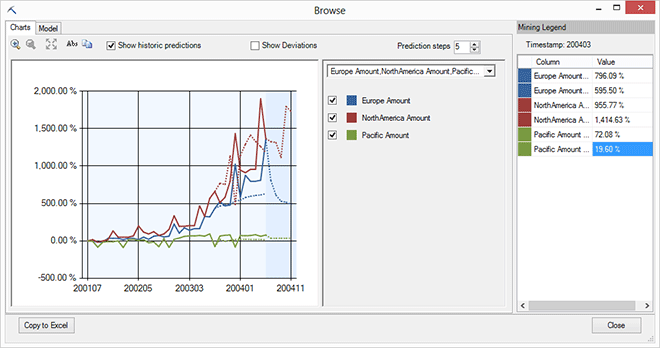
Use as caixas de seleção para selecionar a previsão apenas para América do Norte e apenas para Valor de vendas.
Clique em Etapas de Previsão e digite um novo valor para controlar quantos valores de tempo futuros você deseja ver no gráfico.
O padrão é 5.
Clique em qualquer ponto da linha, histórico ou futuro, para ver os valores exatos desse ponto no tempo, exibidos na Legenda de Mineração.
O gráfico exibe dados históricos e futuros. Observe a linha pontilhada, com um plano de fundo sombreado. Esses valores são as previsões futuras, com base no modelo.
Os dados históricos (usados para criar o modelo) são mostrados no lado esquerdo do gráfico.
Selecione a opção Mostrar previsões históricas para ter uma noção da estabilidade da série temporal.
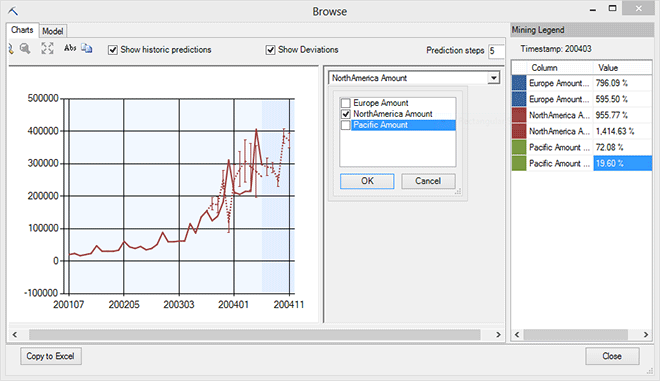
As previsões históricas são valores previstos com base nas séries para esse ponto, que são comparadas com os valores reais históricos. Se a linha pontilhada (com os valores previstos) estiver muito distante da linha sólida (os valores reais), isso significará que a primeira parte da série talvez não exatamente preveja os valores posteriores. Você poderá precisar de mais dados ou isso pode apenas ser um indicador de volatilidade no ciclo.
Selecione a opção Mostrar Desvios para exibir barras de erro no gráfico.
As barras de erro permitem avaliar visualmente a variação das previsões. A qualidade das previsões varia dependendo dos seus dados de origem, mas, à medida que você aumenta o número de etapas de previsão, deverá ver os desvios aumentarem continuamente.
Dicas
Para alternar a exibição da Legenda de Mineração, clique com o botão direito do mouse em qualquer ponto do gráfico.
É possível exibir um intervalo de tempo específico clicando no gráfico, arrastando uma seleção de tempo pelo gráfico e clicando novamente para ampliar o intervalo selecionado.
Para obter uma cópia do gráfico atual, clique em Copiar para o Excel e, em seguida, clique em uma planilha no Excel. Um gráfico é inserido na planilha usando todas as opções que você tiver definido, incluindo uma legenda.
No entanto, esse gráfico é estático para que você não possa editar a legenda ou exibir os dados subjacentes; se você precisar de uma exibição de gráfico mais interativa, use os visualizadores do Visio.
Clique em Abs na barra de menus do visualizador para alternar entre curvas absolutas e relativas.
Essa opção será útil se seu gráfico tiver vários modelos, mas a escala dos dados para cada modelo será muito diferente.
Por exemplo, se as lojas da região do Pacífico forem novas e as vendas estiverem baixas, e se os valores absolutos estiverem sendo usados, a linha que mostra as vendas do Pacífico poderá aparecer inalterada, dificultando a visualização das alterações reais, enquanto os outros modelos serão exibidos em uma escala mais comum.
Ao alternar a exibição para usar valores relativos, você poderá normalizar a escala de modelos diferentes e exibir diferenças como uma porcentagem de alteração. Quando a alteração é referente a cada modelo, ela pode ser exibida no mesmo gráfico sem distorção significativa.
Modelar
Um modelo de previsão também pode ser representado como uma árvore de decisão ou, se a série for predominantemente linear, um modelo de regressão.
Por exemplo, neste modelo, há uma diferença na fórmula de regressão com base em uma determinada condição, para que a árvore seja dividida em duas ramificações, cada uma com uma fórmula de regressão diferente.
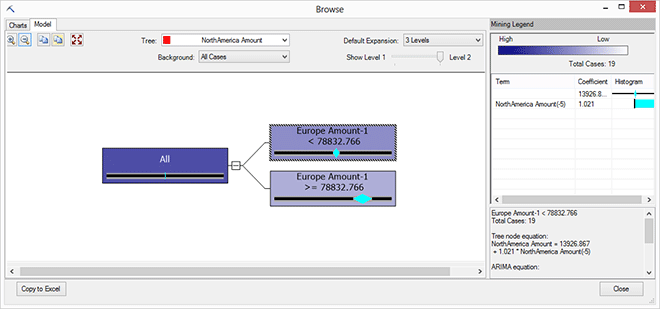
Explorar o modelo de previsão como uma árvore
Clique na lista suspensa Árvore e escolha um modelo a ser exibido.
Uma árvore separada ou nó de regressão é exibido para cada atributo previsível. Por exemplo, se seus dados contiverem vendas para Europa, América do Norte e Pacífico, haverá três modelos diferentes, um para cada série de dados.
Arraste o controle deslizante Mostrar Nível para filtrar os níveis inferiores da árvore e concentre-se nas divisões mais importantes.
Clique em cada nó para exibir algumas estatísticas descritivas na Legenda de Mineração.
Quando você coloca o cursor do mouse sobre um nó, uma Dica de Ferramenta também exibe as mesmas estatísticas, bem como a fórmula completa que descreve esse nó.
Se você quiser copiar as informações na Legenda de Mineração, clique com o botão direito do mouse na Legenda de Mineração, selecione Copiar e clique dentro da planilha do Excel. A opção Copiar para Excel copia o grafo, não as estatísticas.
Consulte Também
Procurando modelos no Excel (Suplementos de Mineração de Dados do SQL Server)